Приложение HD Videobox создано для устройств на базе Android и различных TV-приставок. Для того, чтобы смотреть видео, потребуется скачать не только само приложение, но и сторонний видеоплеер. Самый удобный и простой в использовании поисковик фильмов, который позволяет насладиться любимыми сериалами, кино и телевизионными программами в любое время и в любом месте.
Инструкция на другие устройства:
• как установить на mi box s приставку
• как установить на ПК или Ноутбук
Как установить на телефон Android
Чтобы установить HD Videobox на телефон Android, потребуется скачать файл установки. Это приложение не представлено в официальном магазине PlayMarket, поэтому установочный файл нужно загрузить напрямую с официального сайта.
На сайте можно установить как самую актуальную версию, которая содержит исправленные ошибки и все доступные улучшения, также и купить PLUS версию без рекламы.
- На главной странице сайта находим ссылку на скачивание файла.
- Скорее всего, система выдаст дополнительный запрос: нужно ли разрешить загрузку потенциально опасного файла со стороннего ресурса.
- Нажимаем на кнопку подтверждения. файл абсолютно безопасен и не содержит вирусов.
- После скачивания файла переходим в папку загрузки и запускаем загрузочный apk.
- Снова нажимаем на подтверждение разрешения на установку файла.
- После установки приложение отобразится в меню.
Если была скачана и установлена не самая поздняя версия приложения, HD Videobox при запуске предложит автоматически обновиться до наиболее свежей версии. Лучше всего так и сделать – приложение будет работать лучше.
Дальше необходимо загрузить видео плеер.
Смотрим Новые фильмы на Android TV HD Videobox
Лучше всего загрузить MX Player. Он самый надежный, мощный и понятный из всех совместимых с HD Videobox видео-проигрывателей. Скачать можно через Play Market стандартно устанавливаем приложение на свой смартфон.
Очень важный момент! Снова открываем HD VideoBox и переходим на пункт меню «Настройки». Чтобы стала доступна возможность просматривать видео, открываем вкладку «Видео» и ставим галочку на пункте «Искать видеофайлы». Теперь на каждой странице найденного фильма будет доступна опция «Просмотр видео».
Если вы установили один видеоплеер, стоит выставить значение пункта «Видеоплеер» «по умолчанию». Если было установлено сразу несколько плееров, выбираем значение «Спрашивать».
После этого можно отправляться смотреть любимые кино и сериалы. Теперь на странице нужного фильма доступны две вкладки: «Описание» и «Видео».
Как установить приложение на ТВ-приставку Smart TV
Чтобы установить HD Videobox на ТВ Приставку, необходимо следовать следующей инструкции
С телефона Android на тв-приставку android:
- Скачайте приложение HD VideoBox в Apk формате на телефон.
- Скачайте c Play Market — TV File Transfer — на оба устройства, это приложение необходим скачать на телефон и на Mi Box S: зайдите в Play Market введите название и установите.
- Дальше необходимо зайти в приложение с телефона и с приставка.
Для передачи файла на телевизор, делается это очень легко, главное чтобы телефон и тв-приставка были подключены к одному Wi-Fi. - Для того чтобы передать файл выберите на телефоне — SEND, а на приставке RECEIVE.
- После нажатия на телефон SEND, переходим в раздел «значок android» (4 в списке), выбираем Download (apk), ищем в списке HD VideoBox, зажимаем по приложению чтобы выделить его, после выделения появится возможность нажать по кнопке «Send», в списке выбираем устройств вашей приставки.
- Готово. После этих действий вы увидите как идет процесс передачи с телефона на приставку. После завершения передачи установите приложение на приставку.
Загрузка с компьютера или ноута на приставку:
Чтобы понять как загрузить приложение на приставку через ПК, посмотрите видео:
После этого запустить HD Videobox можно будет через основное меню SMART TV – иконка HD Videobox будет отображаться в списке доступных к запуску приложений.
Как установить на телевизор с Android TV
Если телевизор работает на базе Android, чтобы установить приложение HD Videobox, потребуется только флешка.
Установить можно с помощью двух вариантов.
Для установки необходимо скачать на компьютере установочный файл приложения HD Videobox с нашего сайта. Лучше сразу же выбрать самую свежую из доступных на сайте версию приложения.
Для других Android TV
- Заходим с ПК на сайт — hdvideoboxs.ru и нажимаем кнопку Скачать
- Перекидываем apk на флешку и вставляем на телевизор
- После необходимо установить файловый менеджер в Google Play: ES File Explorer
- В ней находим и запускаем установочный файл HDVideoBox.apk.
- Остается только подтвердить разрешение на установку файла.
- Готово!
Для телевизоров SONY
- На пустой флешке создаем папку «.bravia-shopdemo»,
- Внутри этой папки создаем еще одну папку «demo_apps».
- В «demo_apps» и копируем apk приложения HD Videobox.
После этого необходимо подготовить телевизор для того, чтобы можно был установить приложение из неизвестного источника.
Для этого нужно перейти в пункт: «Настройки», выбрать «Безопасность и ограничения» и включить пункт «Неизвестные источники».
Затем вставляем флешку в разъем USB на телевизоре, заходим в пункт «Настройки», переходим на вкладку «Настройка демонстрации в магазине» и выбираем «Приложение с USB». Выбираем HD Videobox и нажимаем на кнопку “Установить”.
Источник: hdvideoboxs.ru
HD VideoBox для Smart TV Samsung
Телевизоры со Smart TV обязаны позволять своим владельцам смотреть различные видео, сериалы, фильмы и телевидение. Однако, заложенный заводом функционал довольно сильно ограничен, большинства мультимедийного контента нет или его нужно покупать. Чтобы расширить возможности телевизоров, активно используются приложения для Smart TV. HD VideoBox для Smart TV Samsung – популярнейшая программа, но у нее крайне ограниченная поддержка.
HD VideoBox был заблокирован, аналоги HD VideoBox и приложение Lampa
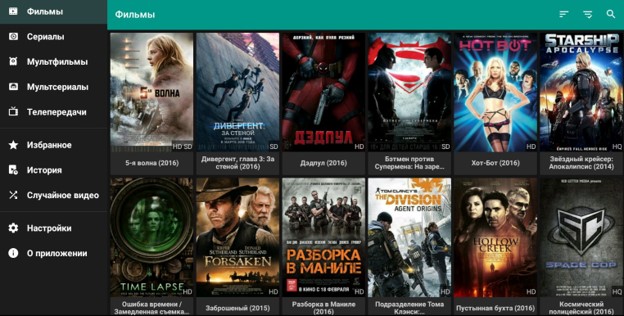
HD VideoBox — что это?
Плеер для HD Videobox включает огромный каталог графического контента, а еще в нем есть встроенная система поиска материалов на сторонних веб-ресурсах. На самом деле программа не имеет собственного, встроенного проигрывателя, это позволяет выбрать любой. Лучшие плееры для Smart TV: VLC Player, BS Player, MX Player.
При клике на значок изображения можем увидеть краткое описание содержимого, посмотреть отзывы, установить подходящее качество графики и лучший перевод. По заданным критерием программа начнет поиск видеоконтента по популярным каталогам, вроде Seasonvar, Zona и т. п. Если удастся найти материал в точном соответствии с указанными пожеланиями, он будет отображен на главном окне, в противном случае появится список похожих материалов (к примеру, с другой озвучкой).
Еще HD Videobox для Android TV позволяет скачивать фильмы и сериалы, которые в дальнейшем можем смотреть без подключения к интернету. Для реализации поставленных целей нужно использовать вспомогательные утилиты, вроде Advanced Download Manager.
Важно! Главная проблема в том, что HD Videobox для Smart TV Samsung не существует. Эта программа разработана исключительно под Android.
Операционная система Tizen построена на Linux. Чтобы все заработало, разработчики должны сделать отдельную версию для телевизоров Samsung, но ее по сей день нет, как и гарантий дальнейшего выпуска.
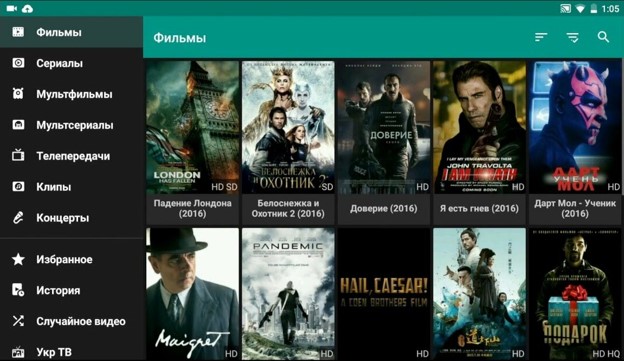
Что же делать? Есть несколько вариантов:
- Воспользоваться другими приложениями. В магазине для Tizen есть альтернативные приложения с аналогичным функционалом. Они так же само вытягивают данные с других сайтов и отображают контент.
- Скачать приложение на телефон. Если смартфона на Android, можем загрузить приложение на него (или на планшет), и установить телевизор в режим дублирования картинки. Правда, смотреть фильмы в 4k таким путем вряд ли получится, да и если связь нестабильная, изображение будет прерываться.
Рекомендации по использованию HD VideoBox:
Если все же выбрали HD VideoBox, то следует познакомиться с основами его установки и использования.
Установка
Пошаговое руководство, как установить HD VideoBox :
- Загружаем Videobox ( 4pda ) на телефон.
- Переходим в «Настройки» на страницу «Безопасность» и устанавливаем флаг «Разрешить неизвестные источники».
- Открываем файл через проводник (в формате apk) и подтверждаем установку.
- Устанавливаем на смартфон программу Smart View (на телефонах Samsung уже встроена).
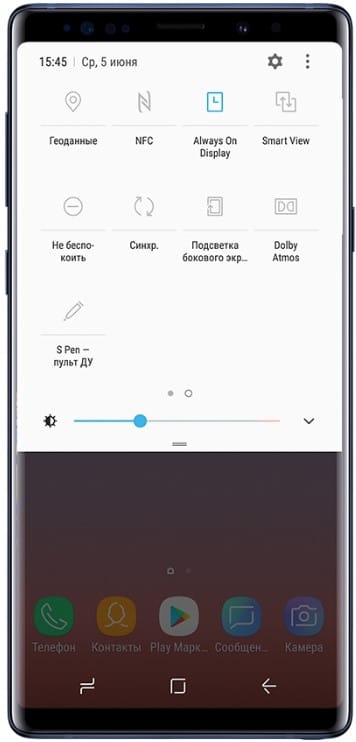
- Нажимаем на пульте телевизора на кнопку «Source» и выбираем режим «Screen Mirroring».
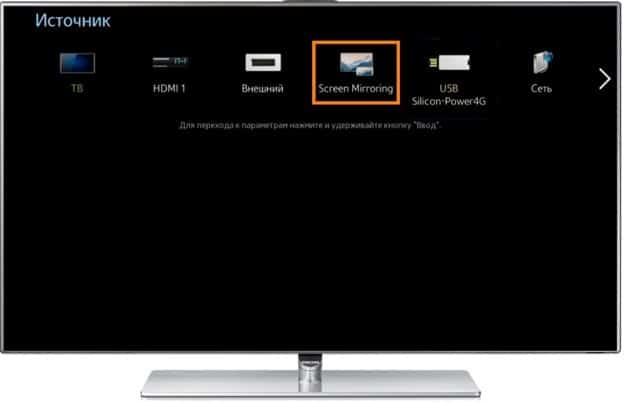
- Включаем приложение Smart View и запускаем трансляцию.
К сожалению может быть, что видео в HD VideoBox тормозит . Из-за невысокой пропускной способности Bluetooth, данные в высоком разрешении передавать в режиме реального времени не получится. Рекомендуем снизить разрешение видео до FullHD, в нем работает стабильно.
Управление
Чтобы удобнее работать с программой, рекомендуем задать несколько настроек:
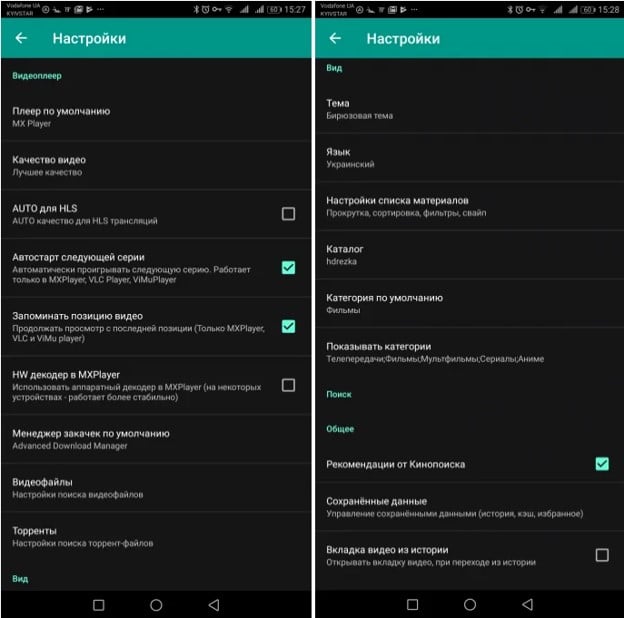
- Переходим в «Настройки» внутри программы.
- В строке «Плеер по умолчанию» выбираем подходящий проигрыватель.
- В пункте «Качество видео» устанавливаем FullHD.
- Активируем «Запоминать позицию видео».
- Переходим в раздел «Видеофайлы» и выбираем те сайты, с которых будет происходить загрузка видео.
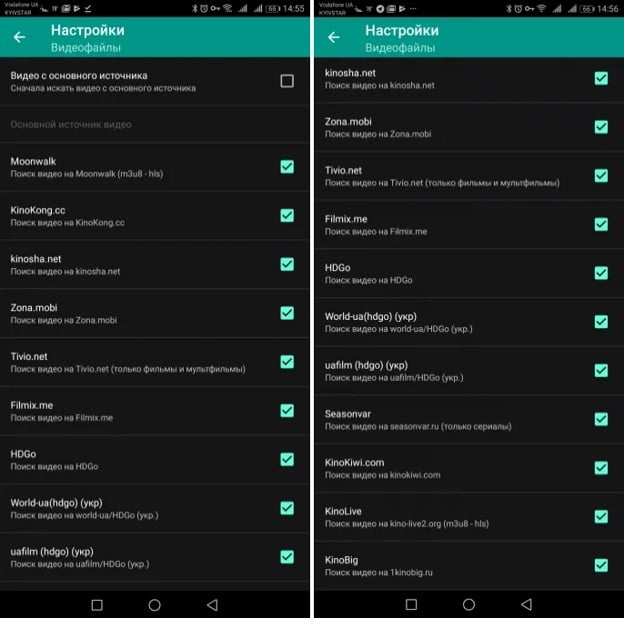
Остальные настройки можно устанавливать, но уже по желанию.
Аналоги HD VideoBox
Если видео через HD VideoBox тормозит, рекомендуем попробовать альтернативные приложения. В магазине программ для Tizen лучшими являются ForkPlayer, smartBox, XSmart, Dstore. Они уже работают на смартфонах Samsung без дополнительных устройств.
В силу отсутствия программы HD VideoBox в магазине Tizen мы не можем рекомендовать ее для телевизоров Samsung, хотя возможность пользоваться им все равно есть. Целесообразнее воспользоваться аналогами, тем более, что они практически идентичны по функционалу.
Источник: tvoykomputer.ru
Как установить HD VideoBox на телевизор
Приложение HD VideoBox является уникальным по принципу своей работы. Оно позволяет совершенно бесплатно искать фильмы и прочий видео контент в открытом доступе. Приложение также предлагает некоторые популярные киноленты сразу же из меню. На мобильных устройствах не всегда удобно просматривать фильмы и сериалы.
Появляется необходимость установить приложение HD VideoBox на домашний телевизор. Каким образом это сделать — прочтите в данной инструкции.
Что такое HD VideoBox?
Далеко не все приложения для мобильных устройств можно найти в Play Market и App Store. Разработчики не могут поместить в онлайн-магазины свои программы по разным причинам. Одни не проходят модерацию из-за качества, наличия запрещённых материалов. Другие — из-за того, что приложение нарушает права использования цифровой продукции. К таким относится приложение HD VideoBox . По сути — программа ищет пиратские фильмы и сериалы в Интернете и бесплатно предлагает их к просмотру.
Приложение HD VideoBox
Видеобокс не даёт возможности просматривать видео на телевизоре, это лишь поисковая программа. На устройстве должен быть установлен проигрыватель, который сможет отрыть загружаемые потоковые файлы. Практически каждое устройство имеет встроенный плеер. Но не все они способны проигрывать потоковое видео. Поэтому разработчики HD VideoBox рекомендуют следующие приложения: ViMu, MX Player, VLC Player . Можно установить и использовать любой другой, который поддерживает необходимую функцию.
Программа HD VideoBox будет работать только на телевизорах (или на смартфонах) с Android . Если на вашем ТВ особая прошивка — придётся искать замену приложению .
Описание приложения на официальном сайте
Видеобокс поддерживает устройства с Андроид не ниже 4.1 . Для открытия меню в приложении, нажмите на экран и удерживайте, пока оно не появится. В настройках можно выбирать источники для совершения поиска видеофайлов.
Как правильно установить приложение HD VideoBox на телевизор
Перед тем, как начать процесс установки убедитесь, что ваш телевизор работает на ОС Андроид . Это можно узнать в инструкции или описании устройства. Их можно найти на официальном сайте производителя телевизора. Приложение HD VideoBox можно скачать на сайте разработчика или на странице форума 4PDA с его описанием.
Приложение скачивается и устанавливается стандартным для устройств Android способом:
-
Откройте меню своего ТВ и выберите в нём « Браузер ». Не может быть такого, что в телевизоре нет браузера;
Браузер в меню телевизора
Нажмите на кнопку HD VideoBox
Установить HD VideoBox
Файл в папке нужно выбрать и согласиться на его установку. После установки иконка появится в меню вашего ТВ в разделе « Приложения ». На главном экране расположены популярные фильмы, включая новинки, которые доступны бесплатно для просмотра.
На главном экране новинки кино в приложении
К каждому фильму есть описание на русском языке, продолжительность и прочие данные. Если выбрать один из фильмов, перейдя на его страницу с описанием, можно найти полезный блок — похожие фильмы. Здесь вы найдёте подобное кино с таким же жанром, сюжетной линией, с тем же главным героем в главной роли и т.д.
Настройка программы HD VideoBox
Изначально вы можете настроить источники для поиска видео. Для этого перейдите в меню (три горизонтальные полоски сверху слева) и нажмите на пункт « Настройки ».
Дальнейший порядок действий:
-
Нажмите на пункт « Видео », « Настройки » и по пути выберите плеер для проигрывания видео, который должен будет использоваться по умолчанию;
Настройки видео в HD VideoBox
Выберите пункт «Каталог» в настройках приложения
Информация о фильме в результатах
Фильмы из Видеобокс будут собраны со всех уголков Интернета. Возле каждого варианта отображается качество, формат и прочие данные. Вы сможете выбрать лучшее из предоставленных. Если вы не можете найти в данный момент подходящий фильм, попробуйте снова сменить источник с « DHRezka » на « Filmix ».
Можно ли убрать рекламу в приложении на ТВ
При длительном просмотре фильмов и использовании функций приложения HD VideoBox можно заметить рекламу, которая периодически появляется внизу экрана. В большинстве случаев она не мешает. Но иногда может заслонять фильмы или элементы управления. Существует один способ избавиться от рекламы — купить PRO версию . Подробная инструкция для этого расположена на странице сайта.
Вкратце, вам необходимо сделать следующее:
- На вашем телевизоре (или телефоне) с Android должен быть привязан профиль Google или Xiaomi (Mi);
- Далее откройте приложение, нажмите на кнопку меню и выберите пункт « О приложении », « Версия Plus ». В этом окне будет пункт для активации профиля;
- Теперь посетите страницу инструкции для получения версии PRO для вашего телевизора. В ней вы найдёте строку для ввода вашего адреса электронной почты. Желательно вводить тот, который привязан к профилю Гугл, Mi;
Строка для ввода адреса электронной почты
Если оплата была совершена на аккаунт с Mi, укажите идентификатор, который находится в настройках. На после установки приложения HD VideoBox эти данные можно найти как в телевизоре, так и на смартфоне. Полную версию программы можно приобрести за символическую сумму.
Источник: sdelaicomp.ru